APIトークンを生成する
APIトークンは、外部のプログラムからkintone REST APIを実行する際、認証に使用する文字列です。
リクエストの[X-Cybozu-API-Token]ヘッダーにAPIトークンを指定することで、リクエストが認証され、APIが実行されます。複数のAPIトークンを使用する場合は、カンマ区切りで指定します。
| GET /k/v1/record.json?app=7&id=100 HTTP/1.1 Host: example.cybozu.com:443 X-Cybozu-API-Token:cJrAD9Es62qm0Z3eE6uzQQmaDxM3q9jiDay1oysX |
| curl -X POST -H "X-Cybozu-API-Token: cJrAD9Es62qm0Z3eE6uzQQmaDxM3q9jiDay1oysX, 6oDAV8hCY6HTa1AC6EZbNe2dpc1t8QnWZrHOMgMb" "https://(サブドメイン名).cybozu.com/k/v1/record.json" -H "Content-Type: application/json" -d '{app: 20, record: {"顧客名": {value: "金都運総研"}}}' |
APIトークンを使用した認証の詳細は、次のページの「APIトークン認証」を参照してください。
APIトークン認証
APIトークンを生成する
-
[レコードの一覧]画面で、画面右上にある歯車の形をした[アプリを設定]アイコンをクリックします。
![スクリーンショット:[アプリを設定]アイコンが枠線で強調されている](/k/img/settings_new_icon.png)
-
[アプリの設定]画面で、[設定]タブの[カスタマイズ/サービス連携]にある[APIトークン]をクリックします。
-
[APIトークン]画面で、[生成する]をクリックします。
![スクリーンショット:[生成する]ボタン](/k/img-ja/api_token_img1.png)
-
生成されたAPIトークンに対して、[アクセス権]で許可する操作にチェックを入れます。
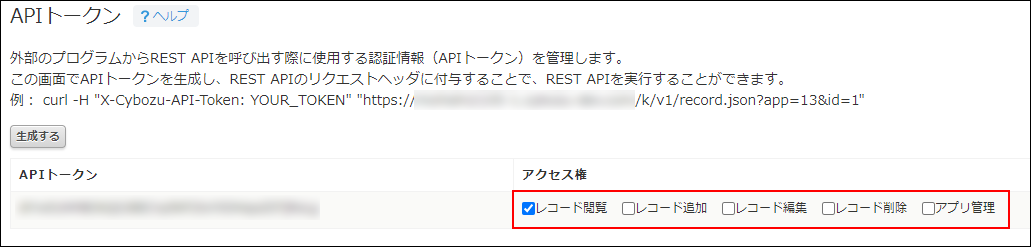
-
必要に応じて、[メモ]の[編集する]アイコンをクリックして、各APIトークンのメモを入力します。
担当者や利用目的などを記載しておくことで、APIトークンの管理に役立ちます。
![スクリーンショット:[メモ]を枠線で強調している](/k/img-ja/api_token_03.png)
- 入力欄の右下の角をマウスでつかんで広げると、横幅と縦幅を広げることができます。
- 200文字まで入力できます。
-
✔の形をした[保存]アイコンをクリックしてメモを保存します。
![スクリーンショット:[保存]アイコン](/k/img-ja/api_token_04.png)
-
画面右下の[保存]をクリックします。
-
画面右上の[アプリを更新]をクリックします。
-
[アプリを更新]ダイアログで、[アプリを更新]をクリックします。
